※事前にDMMのお問い合わせフォームよりAPI利用申請を行って下さい。
APIの利用許可がおりるとDMMより「クライアントID」「クライアントシークレット」が発行されます。
また、DMM.Shops 出店管理のメニューに「API利用設定」の項目が表示されるようになります。
そこからアクセスキーの発行を行い、APIの連携設定を行って下さい。
■アクセスキーの取得方法
<DMM.Shops管理画面上での作業>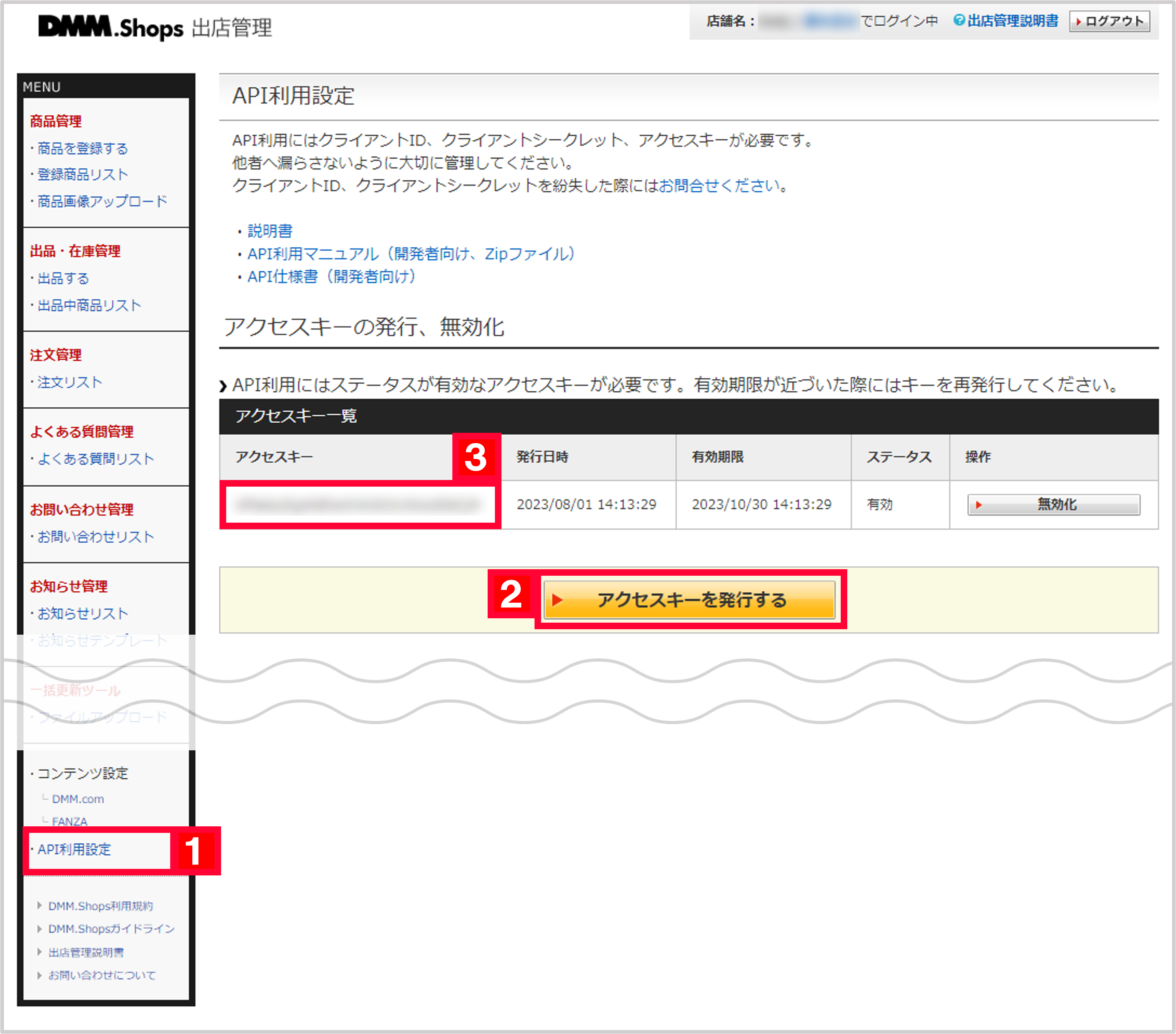
【1】DMM.Shops出店管理のメニューにある[API利用設定]をクリックします。
【2】[アクセスキーを発行する]をクリックします。
※アクセスキーの発行には「クライアントID」「クライアントシークレット」が必要です。
【3】発行されたアクセスキーをコピーします。
<GoQSystem管理画面上での作業>
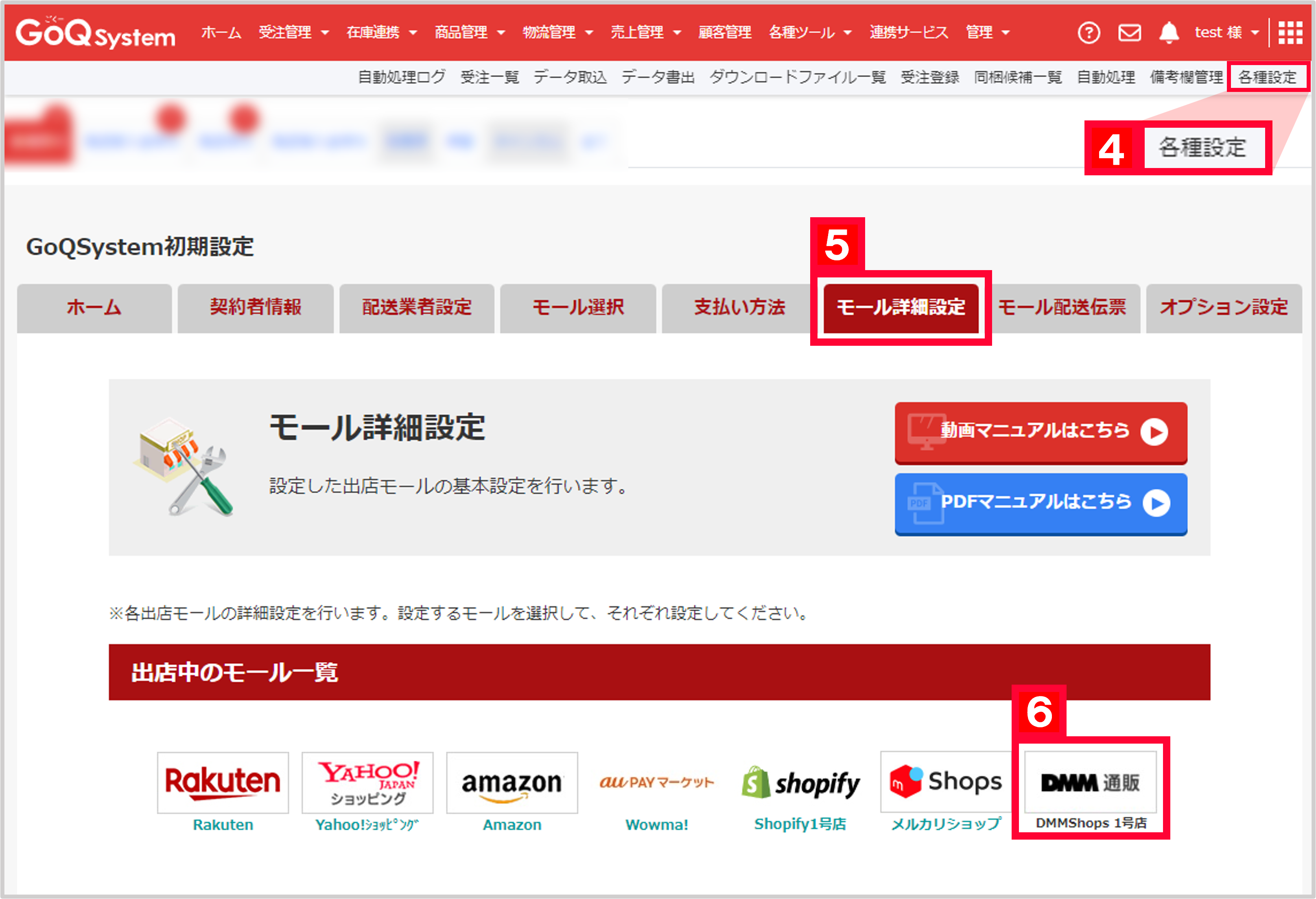
【4】[各種設定]をクリックします。
【5】[モール詳細設定]をクリックします。
【6】出店中のモール一覧から[DMM.Shops]を選択します。
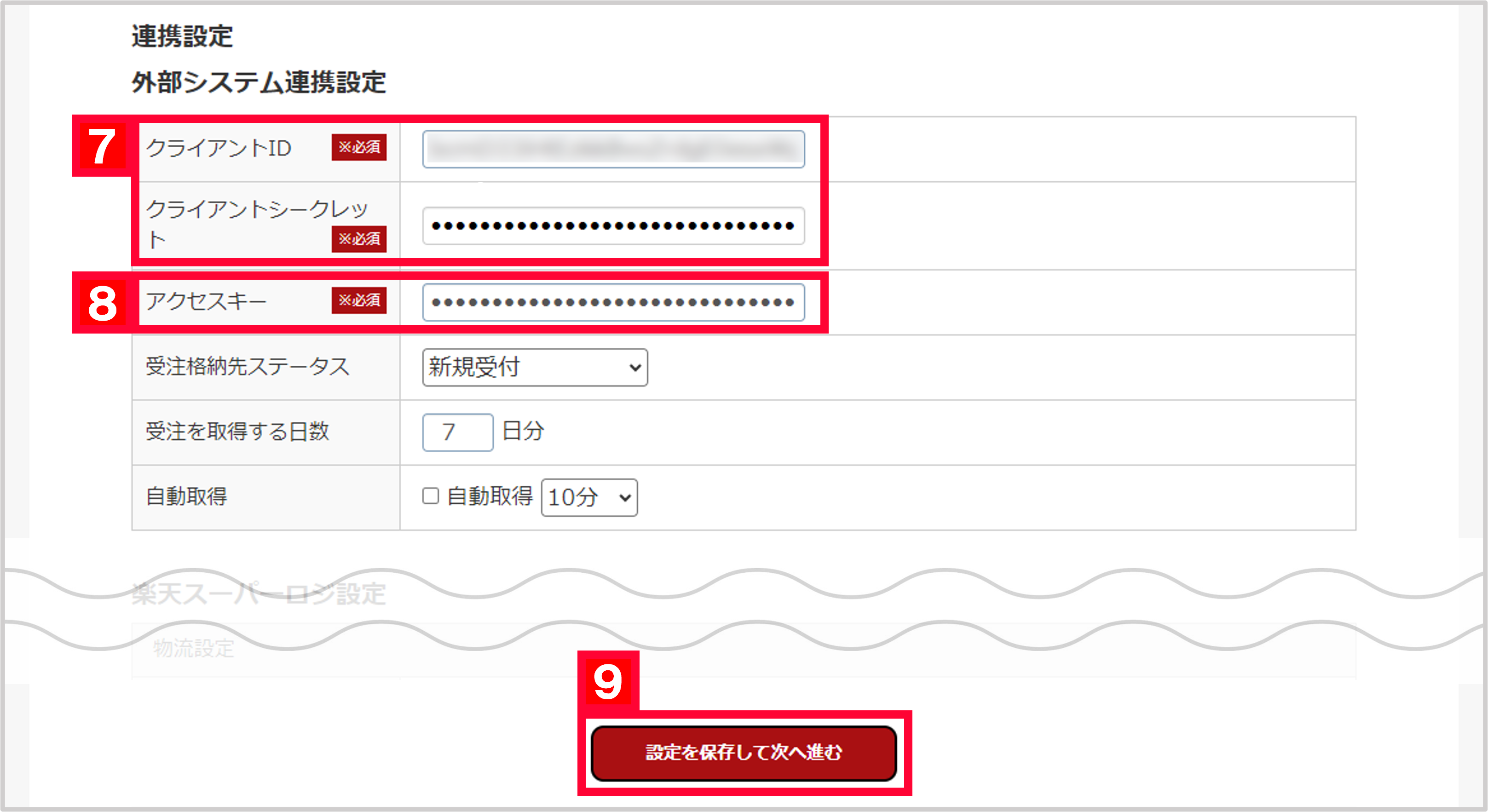
【7】DMMから発行された「クライアントID」と「クライアントシークレット」をそれぞれ貼り付けて下さい。
【8】【3】で発行したアクセスキーを貼り付けて下さい。
【9】[設定を保存して次へ進む]をクリックします。
以上の方法で、アクセスキーの取得が完了となります。
<注意>
※アクセスキーには有効期限があります。DMM.Shopsより下記内容のメールが届いたらアクセスキーを再発行し、新しいアクセスキーをGoQSystem上に貼り付けて下さい。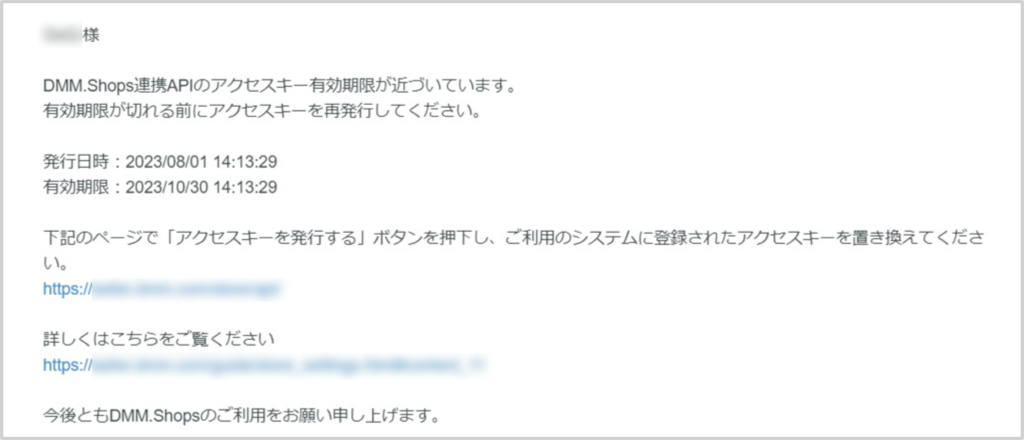
■注文データ取込方法
<手動取得>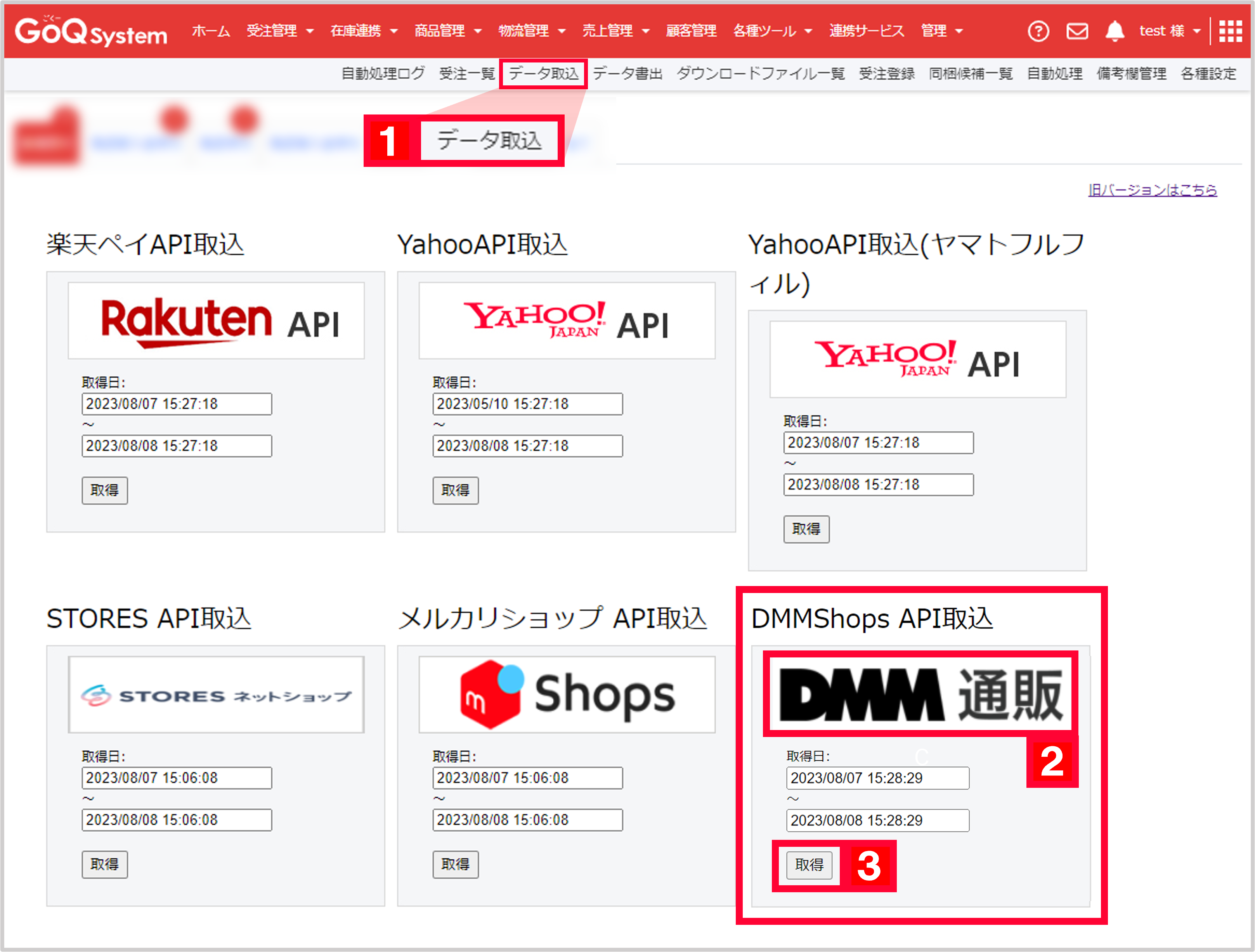
【1】[データ取込]をクリックします。
【2】[DMMShops API取込]より、バナーをクリックして取り込みができます。
※取得の対象期間は、モール詳細設定>外部システム連携設定>受注を取得する日数で指定した期間の受注が取得されます。
【3】取得期間を指定して取得する場合は、取得日を指定し[取得]ボタンをクリックして下さい。
以上の方法で、手動での注文データの取込ができます。
<自動取得>
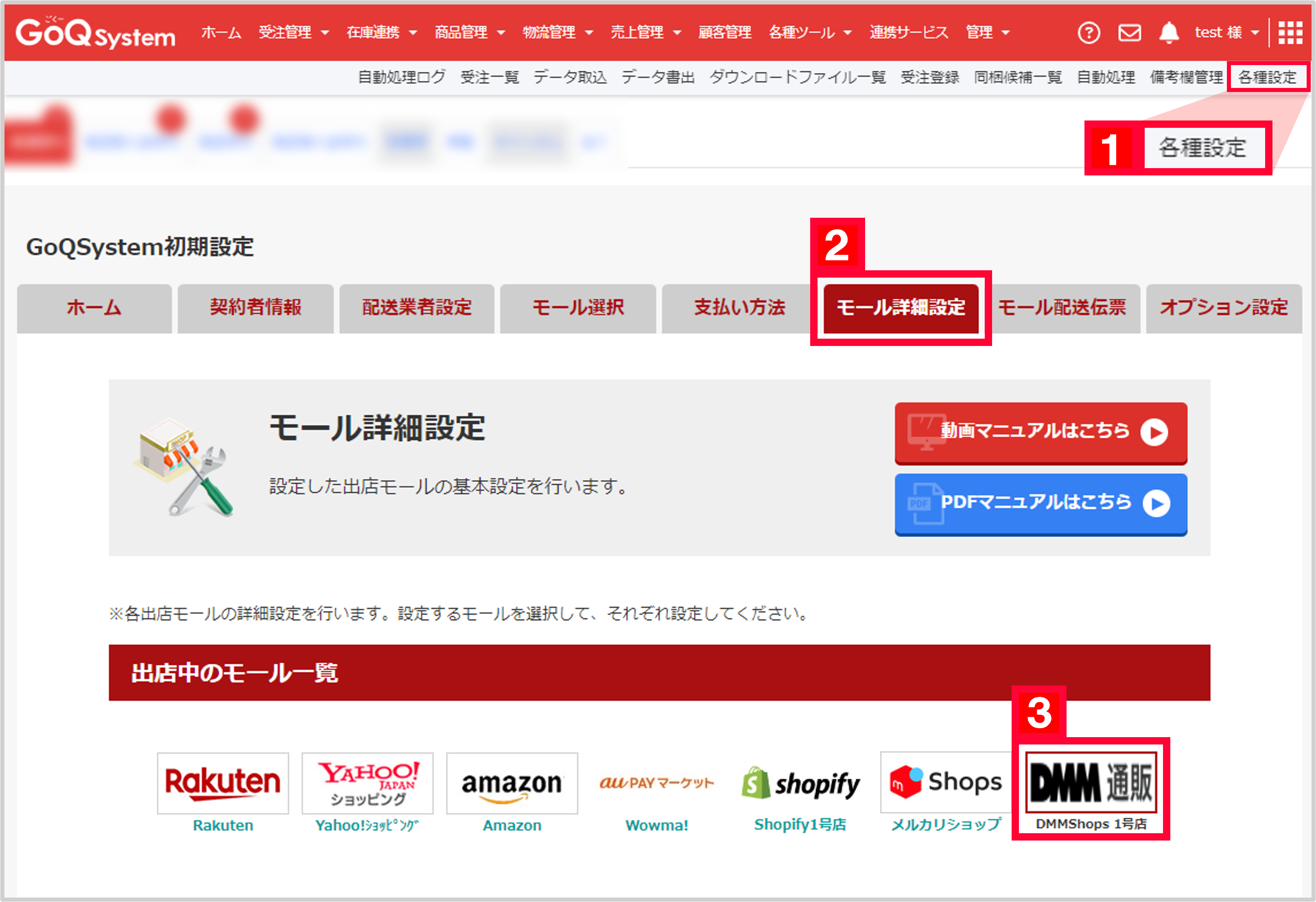
【1】[各種設定]をクリックします。
【2】[モール詳細設定]をクリックします。
【3】[DMM.Shops]をクリックします。
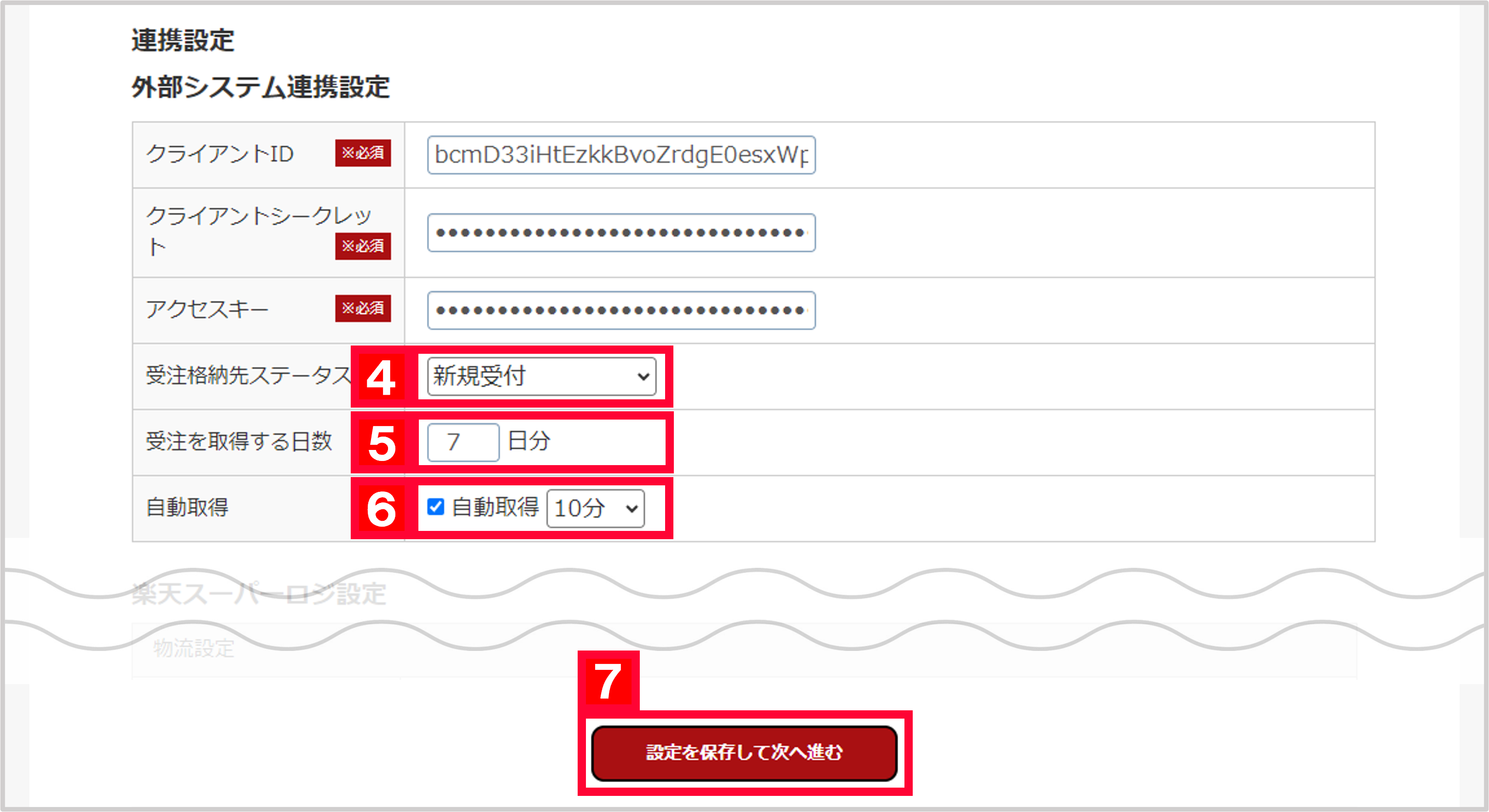
【4】GoQSystem内のどのステータスに受注を取り込むか選択して下さい。
【5】受注を取得する日数を指定して下さい。
※データ取込のバナーをクリックして取得する際の日数はこちらの設定をみています。
【6】自動取得にチェックを入れて、取得する時間を選択して下さい。
【7】[設定を保存して次へ進む]をクリックします。
以上の方法で、自動で注文データの取込ができます。
<注意点>
・「キャンセル」された注文は取り込みません。
・DMM、Fanzaの区別はなく、どちらも受注管理に注文が取り込まれます。
■注文データ同期方法
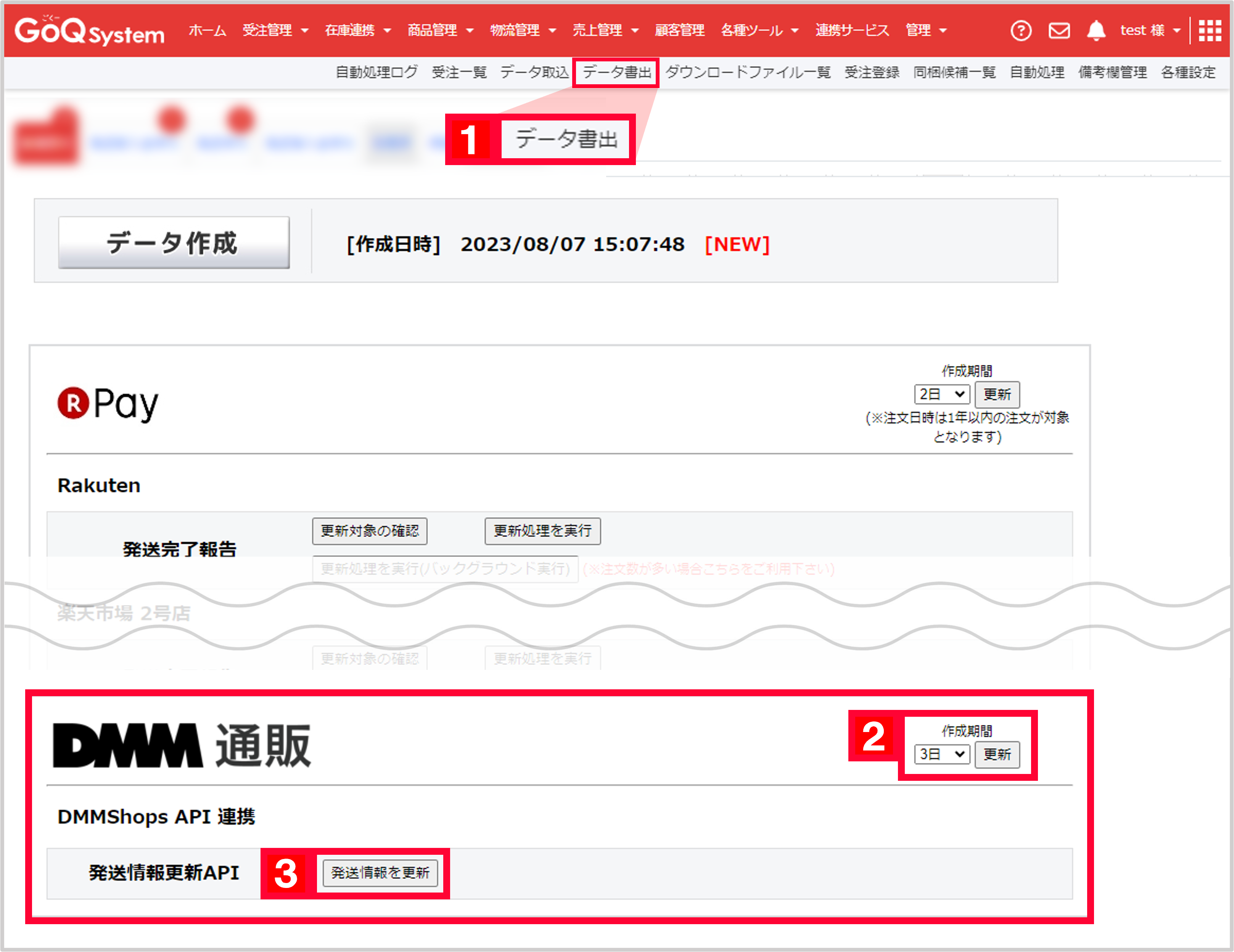
【1】[データ書出]をクリックします。
【2】作成期間を設定します。※期間を変更した場合は必ず[更新]をクリックして下さい。
【3】[発送情報を更新]をクリックします。
以上の方法で、注文データの同期が完了となります。
■書出し対象となる受注
・DMM側で「発送待ち(決済済み)」となっており、GoQSystemの「新規受付」「保留」「キャンセル」以外のステータスにある受注
・受注の「更新日」がデータ書き出し画面の【2】作成期間内である受注
・出荷日が入力されている受注
・伝票番号が入力されている受注
・配送業者が選択されている受注
▼DMM管理画面で決済状態が「決済依頼待ち」となっている状態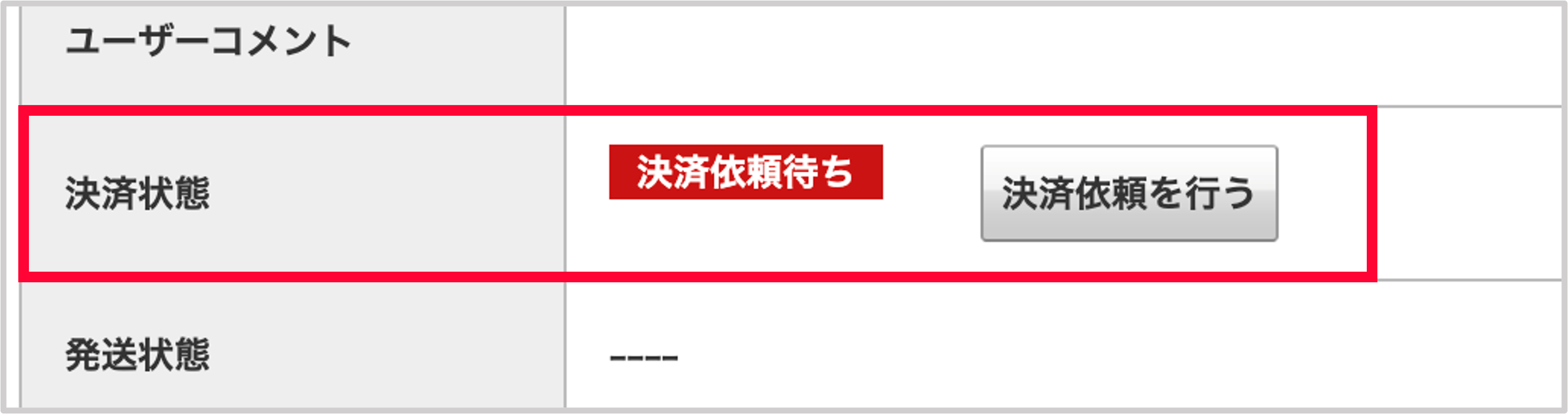
▼DMM管理画面で決済依頼がかかっており、発送待ちに更新された状態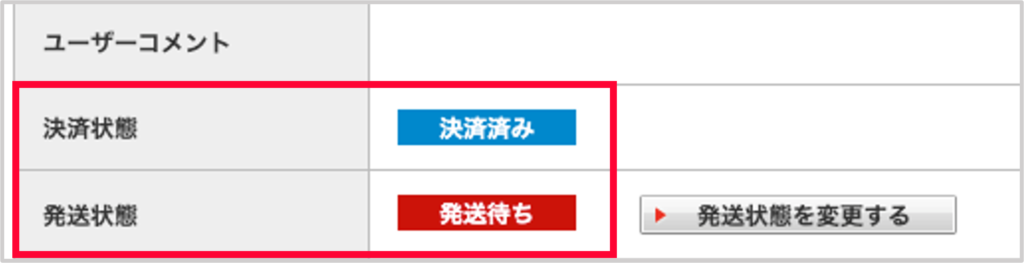
■書出しされる項目
・配送業者ID(1→日本郵便、2→佐川急便、3→ヤマト運輸、4→その他)
・配送業者(GoQ内の配送業者名)
・問い合わせ番号(お荷物伝票番号)
・配送方法(メール便、定形外、レターパック、ポスパケ、ゆうパケ、ネコポス、クリックポスト、通常便のいずれか、指定がなければ通常便)
■決済依頼をかける方法
・DMM側で決済状態が「決済依頼待ち」となっている場合は、下記方法にて決済依頼を行って下さい。
※決済依頼が行われてからステータスが「発送待ち(決済済み)」に更新されるまでタイムラグがあります。
<一覧画面から行う方法>
お支払い方法欄にある【決済依頼】のボタンをクリックして下さい。
<詳細画面から行う方法>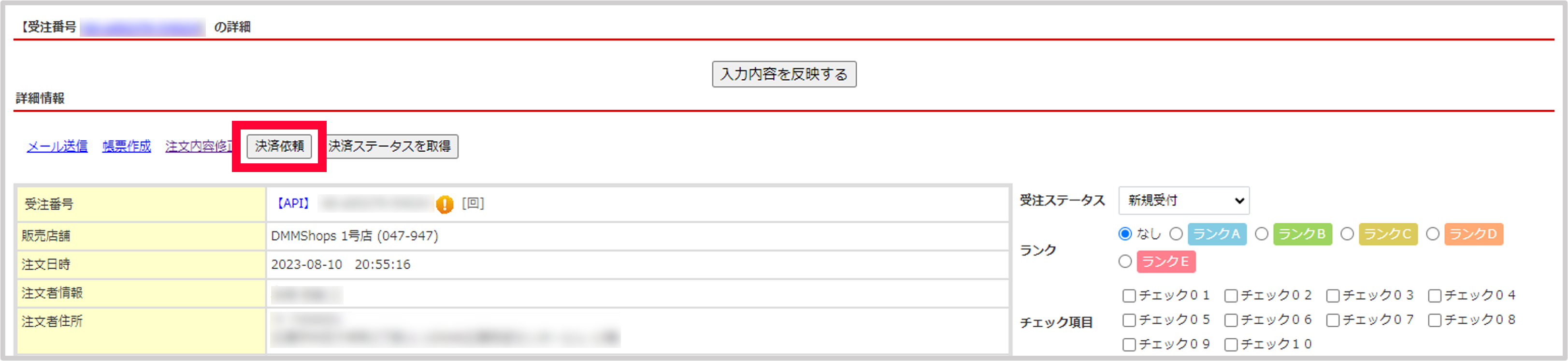
上部にある【決済依頼】のボタンをクリックして下さい。
決済依頼を行った後、自動で定期的に決済ステータスの取得を行います。
▼決済依頼を行うと・・・
決済依頼 ⇒ 決済依頼中 ⇒ 決済済み または エラー の順に表示が変わっていきます。
<手動で決済ステータスを取得する方法>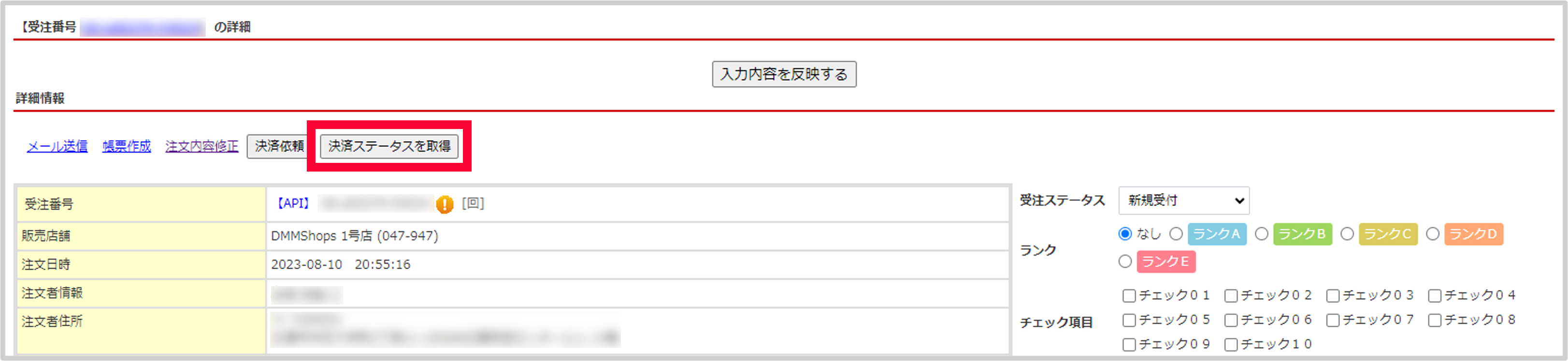
受注詳細画面上部にある【決済ステータスを取得】のボタンをクリックして下さい。
※ボタンの表示が「決済依頼中」かつDMM側が「決済済み」となっている場合、「決済済み」に更新します。














